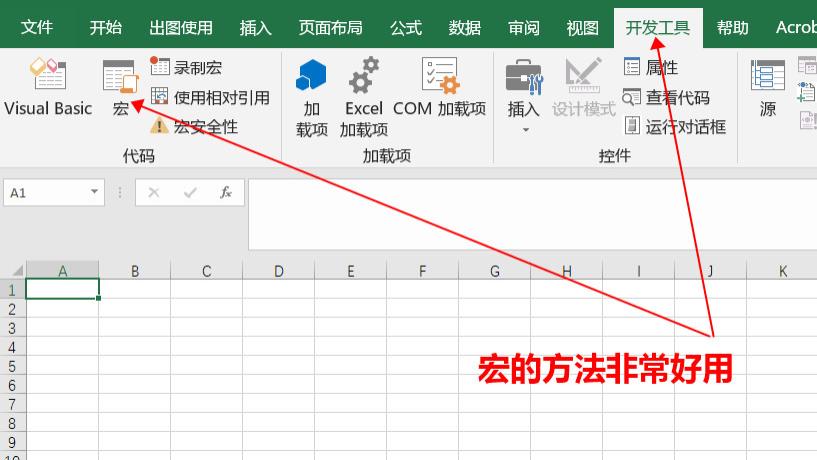在Excel中,我们经常会需要核对两个表格的数据,一个个来回切换对比既浪费时间又容易出错,那么如何快速找到两个表之间的数据差异呢?今天给大家介绍几种常用方法。

封面
方法步骤
方法一:条件格式(适用于两个表格数据顺序一致)
1、【Ctrl+A】全选表格1内容,点击【开始】,在“样式”栏点击【条件格式】——【新建规则】。弹出“新建格式规则”对话框。

图1
2、在弹出的“新建格式规则”对话框中,设置参数①②③,然后点击【确定】。
①【选择规则类型】选择为:“使用公式确定要设置格式的单元格”
②【编辑规则说明】输入:=A1<>表2!A1
1)=
2)A1:指表1第一个单元格$A$1(可按三次F4取消绝对引用符号$)
3)<>:在Excel中代表不等于
4)表2!A1:指表2里对应表1的第一个单元格表2!$A$1(可按三次F4取消绝对引用符号$)
③点击【格式】,打开“设置单元格格式”对话框,点击【字体】—【颜色】,根据自行需要给设置一个明显的颜色,再点击【确定】。

图2
3、设置完成,则表1与表2不同的数据在表1中被标记出来,且能实现动态更新,修改表1或表2任意表格,数据不一样都会被标记。

图3
方法二:高级筛选
1、【Ctrl+A】全选表格1内容,点击【数据】,在“排序和筛选”栏点击【高级】。弹出“高级筛选”对话框。

图4
2、在“高级筛选”对话框中,其他参数默认,点击【条件区域】后面箭头按钮,全选表2中的数据,点击【确定】,则表1中留下的数据就是两个表格中相同部分的数据。

图5
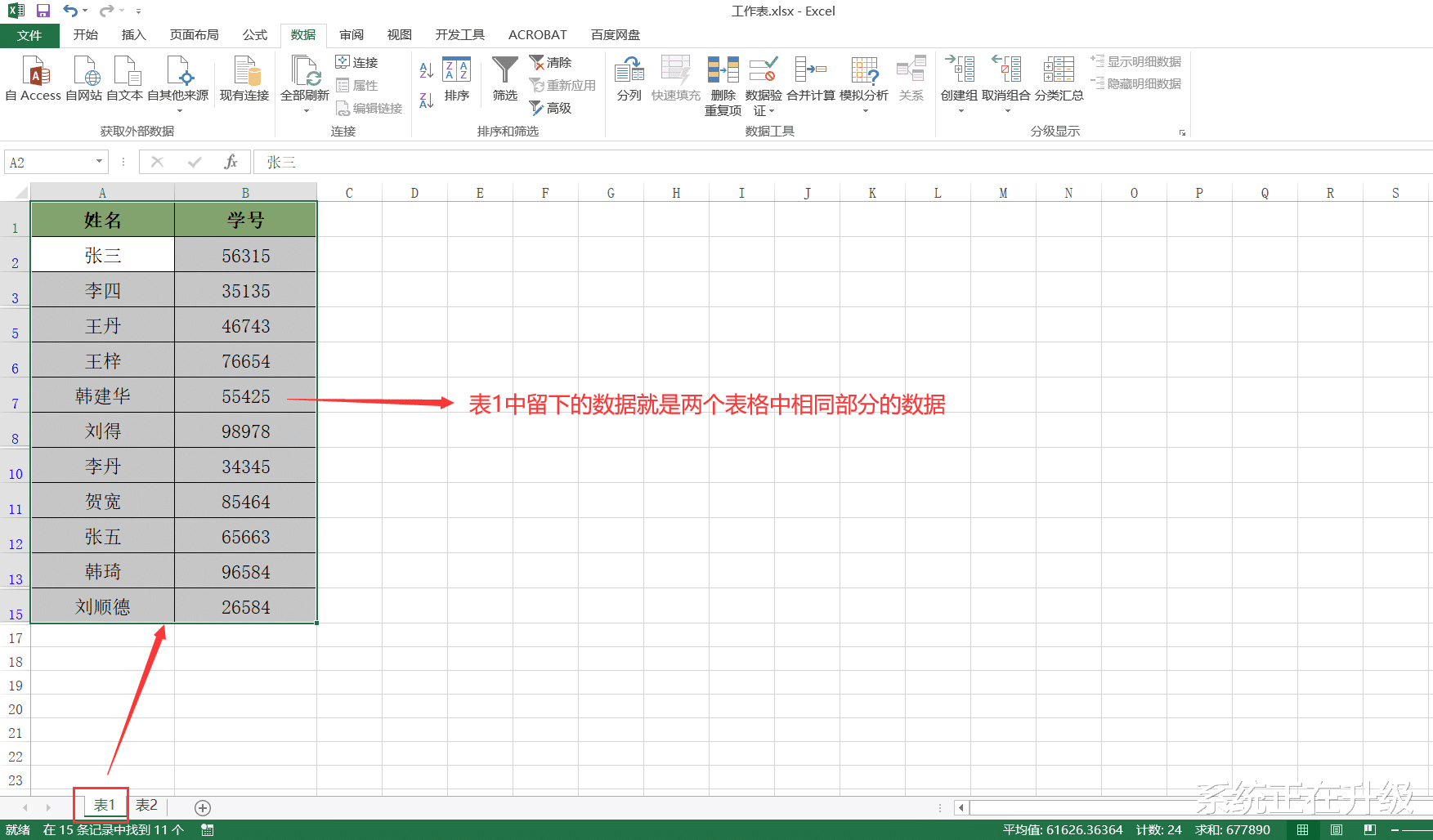
图6
3、点击【开始】,在“字体”栏点击【填充颜色】,给表1填充一个颜色。

图7
4、点击【数据】,在“排序和筛选”栏点击【清除】。则有颜色的区域就是表1、表2数据相同的地方,无颜色的区域就是是表1、表2数据不相同的地方。

图8

图9